Масштабирование OLE-объектов
AutoCAD 2000 появился новый инструмент масштабирования OLE-объектов, предоставляющий ряд способов управления размерами текстовых OLE-объектов и обеспечивающий более точную печать и луч-шую интеграцию с другими приложениями Windows. Ниже приведен пример, в котором мы рассмотрели внедрение в чертеж OLE-объекта и его редактирование.
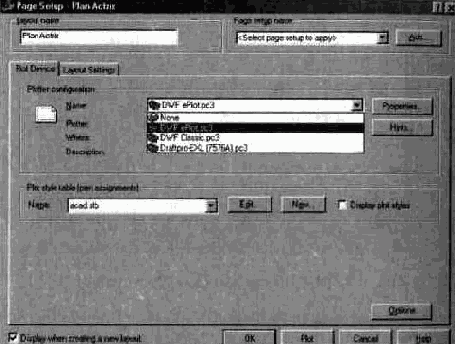
Рис. 4.8. Выбор “DWF ePIot.рсЗ”
5. Откройте файл Actrix.doc (он находится на CD-ROM) и выделите весь текст в Microsoft Word (используйте клавишу Ctrl-A). Нажав правую кнопку мыши, в контекстном меню выберите Сору. Мы занесли выделенный текст в буфер обмена Windows.
6. Перейдите в AutoCAD 2000. Вставьте OLE-объект в чертеж (нажмите правую кнопку мыши и в контекстном меню выберите Paste).
7. В открывшемся текстовом окне OLE Properties в окне Text size в правом (пустом) окне введите 5 (рис. 4 9).
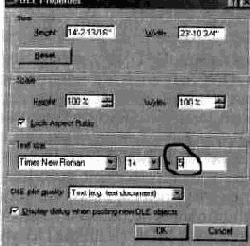
Рис. 4.9. Диалоговое окно OLE Properties
8. Нажмите ОК.
9. Установите курсор в середину рамки текста (должен измениться вид курсора) и, удерживая левую кнопку мыши, разместите текст над штампом
10. Щелкнув левой кнопкой мыши по фрагменту текста, вы автоматически загрузите Microsoft Word для редактирования OLE-объекта.
11. Нажав правую клавишу и выбрав из контекстного меню строку Properties (свойства), в появившемся диалоговом окне OLE Properties можно еще раз модифицировать высоту текста (введите, например, 3 mm).
12. Все предыдущие шаги записаны в чертеже “OLE Final” (смотрите файл на CD-ROM — “OLE Final.dwg”).
На заметку
• На изменение размера реагируют и остальные два параметра (Size, Scale).
• Системная переменная OLEQUALITY контролирует качество отображения OLE-объектов и применима только для встроенных объектов (значения переменной описаны в Autodesk Support Assistance).
• Системная переменная OLEHIDE отображает или скрывает вставленные OLE-объекты в пространство модели или листа.